Подключение к VNC-консоли виртуальной машины
VNC-консоль в интерфейсе управления серверами Белого Облака позволяет получить прямой доступ к виртуальной машине, аналогично физическому подключению к монитору и клавиатуре. Это особенно полезно для устранения неполадок, восстановления доступа или работы с ОС до загрузки сетевых служб.
Способы подключения к VNC-консоли
Существует несколько мест в панели управления, откуда можно открыть VNC-консоль:
1. Через список виртуальных машин
- Перейдите в раздел "Виртуальные машины".
- Найдите нужную ВМ в списке.
- Нажмите на кнопку с тремя точками справа от строки с машиной.
- В открывшемся меню выберите "VNC".
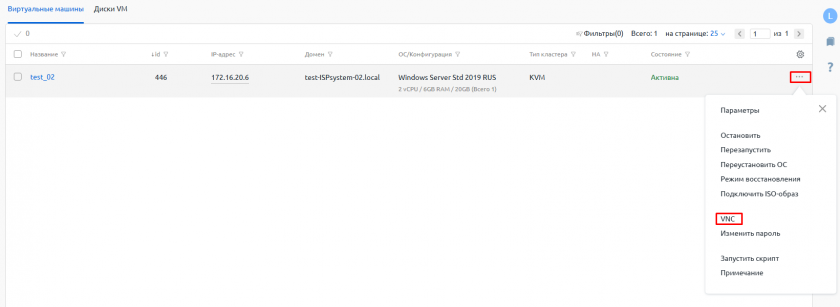
2. Через карточку виртуальной машины (список)
- Разверните строку нужной виртуальной машины, нажав на стрелку слева от названия.
- В правом верхнем углу строки появится кнопка "VNC" — нажмите на неё.

3. Через детальную информацию о ВМ
- Кликните по названию нужной ВМ, чтобы перейти в её подробную карточку.
- В правой части экрана нажмите кнопку "VNC".

Работа в VNC-консоли
После подключения откроется новое окно VNC с интерфейсом вашей виртуальной машины. Внешний вид зависит от установленной операционной системы.
На экране будет приветствие Windows. Чтобы войти, нажмите кнопку "Send CtrlAltDel" в верхней части окна, а затем введите логин и пароль.

Вы попадёте в текстовую консоль, где нужно ввести логин и пароль вручную.
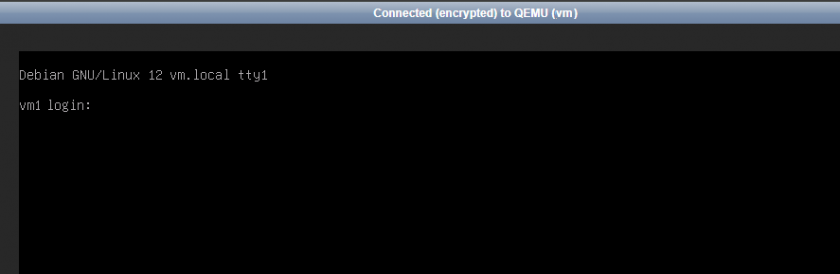
VNC позволяет подключиться к машине даже если она недоступна по сети, например при ошибке в настройках сетевого интерфейса или firewall.
Используйте VNC только при необходимости. Для обычной работы предпочтительнее использовать SSH или RDP.
Возможные проблемы
- Пустой экран — проверьте, что ВМ запущена.
- Нет реакции на клавиши — убедитесь, что окно VNC активно, и фокус ввода установлен.
- Окно не открывается — попробуйте отключить блокировщики всплывающих окон в браузере.


